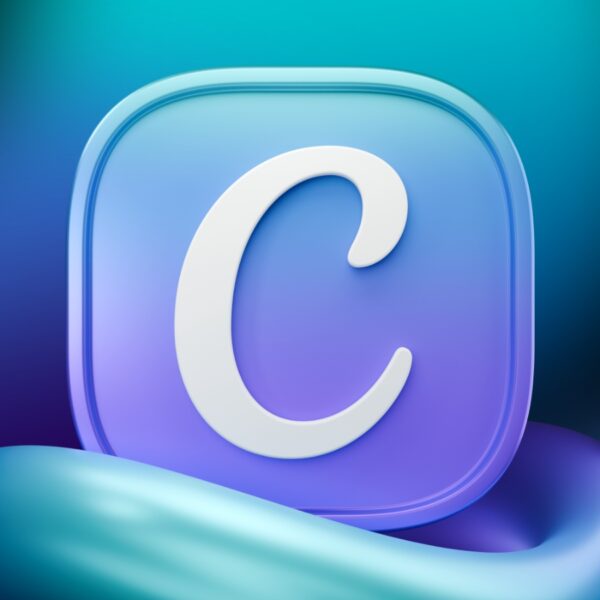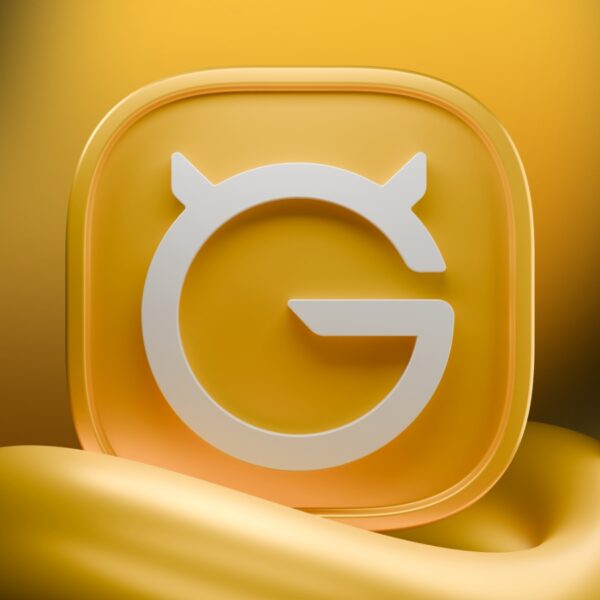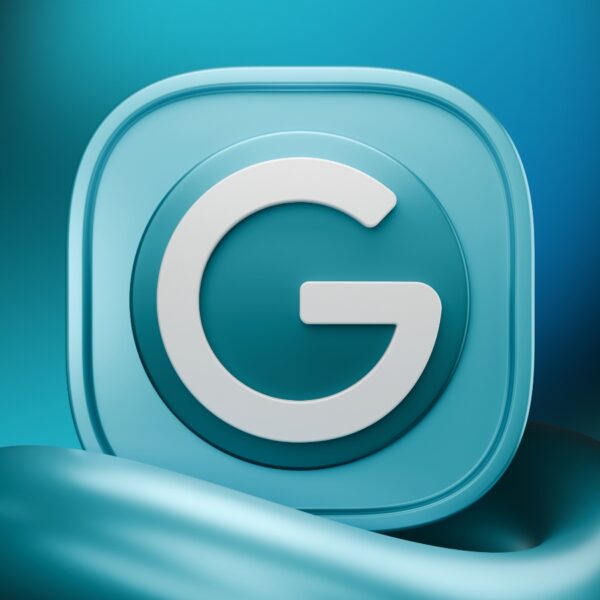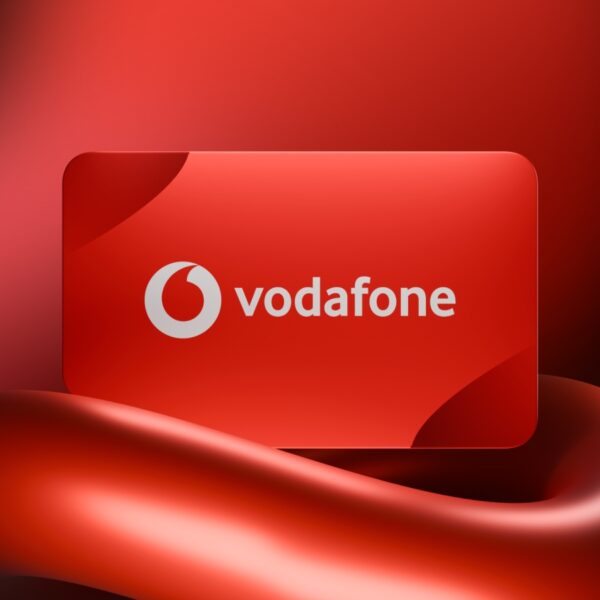با گسترش صنعت بازیهای ویدیویی و حضور پررنگ استیم به عنوان یکی از بزرگترین پلتفرمهای توزیع دیجیتال بازی، کاربران مک نیز به دنبال راهکارهایی برای اجرای بازیهای مورد علاقه خود روی این سیستمعامل هستند. با این حال، به دلیل محدودیتهای فنی و نرمافزاری، تمامی بازیهای موجود در استیم برای macOS توسعه نیافتهاند و بسیاری از عناوین تنها نسخه ویندوزی دارند. این موضوع باعث شده است کاربران مک به جستجوی روشهای جایگزین برای اجرای بازیهای ویندوزی بپردازند؛ خوشبختانه راهکارهای مختلفی برای غلبه بر این محدودیتها وجود دارد که به کمک آنها میتوان دامنه گستردهتری از بازیهای استیم را روی مک تجربه کرد. در این مقاله از فراسیب، به بررسی جامع تمامی روشهای موجود برای اجرای بازیهای استیم روی مک خواهیم پرداخت. از نصب مستقیم بازیهای بومی macOS گرفته تا استفاده از ابزارهای مجازیسازی، استریم ابری و لایههای سازگاری، تمامی گزینههای ممکن به طور کامل معرفی خواهند شد.
در ادامه، خلاصهای از مهمترین روشهای مطرح شده در این راهنما ارائه شده است:
|
نیاز کاربر |
راهکار پیشنهادی |
|
اجرای بازیهای ویندوزی روی مکهای مبتنی بر پردازنده اینتل |
ایجاد پارتیشن Boot Camp و نصب ویندوز با استفاده از ابزار Boot Camp. |
|
اجرای بازیهای ویندوزی روی مکهای سری M (تراشههای Apple Silicon) |
راهاندازی ماشین مجازی ویندوز با ابزارهایی نظیر Parallels Desktop. |
|
استریم بازیها بدون نیاز به نصب ویندوز |
استفاده از پلتفرمهایی مانند Nvidia GeForce Now برای دسترسی مستقیم به بازیها. |
|
اجرای بازیهای ویندوزی بدون نصب ویندوز |
بهرهگیری از لایههای سازگاری نظیر Wine و CrossOver. |
|
آمادهسازی مک برای تجربه بهتر بازی |
استفاده از CleanMyMac جهت پاکسازی سیستم و حذف فایلهای غیرضروری. |
|
نظارت بر عملکرد سختافزاری هنگام بازی |
استفاده از iStat Menus برای بررسی وضعیت پردازنده، دما، فنها و سنسورها. |
|
اطمینان از کیفیت اتصال اینترنت |
بهکارگیری Wi-Fi Explorer برای آنالیز شبکه و شناسایی مشکلات پوششدهی و تداخل کانالها. |
چگونه بازی های استیم را روی macOS اجرا کنیم
یکی از آسانترین روشها برای اجرای بازیهای استیم روی سیستمعامل macOS، استفاده از بازیهایی است که بهصورت بومی برای مک توسعه یافتهاند. این عناوین بدون نیاز به نرمافزارهای جانبی یا تنظیمات فنی پیچیده، مستقیماً روی مک نصب و اجرا میشوند. بسیاری از این بازیها از طریق فروشگاه استیم قابل تهیه هستند و برای خرید آنها میتوان از گیفت کارت اورجینال استیم استفاده کرد، که راهی مطمئن و سریع برای شارژ حساب کاربری و دسترسی به محتوای دلخواه محسوب میشود.
چرا بازیهای بومی macOS را انتخاب کنیم؟
اجرای بازیهای بومی، مزایای متعددی برای کاربران مک به همراه دارد:
- عملکرد بهتر: بازیهایی که برای macOS بهینه شدهاند، از منابع سختافزاری دستگاه به شکل بهینه استفاده میکنند و تجربهای روانتر ارائه میدهند.
- نصب آسان: نیازی به نصب ویندوز یا ماشین مجازی وجود ندارد.
- ثبات بیشتر: خطرات ناشی از ناسازگاری درایورها یا مشکلات گرافیکی به حداقل میرسد.
- صرفهجویی در زمان و منابع: بدون اشغال اضافی حافظه یا افت عملکرد سیستم.
مراحل نصب و اجرای بازیهای Steam روی مک
اجرای بازیهای سازگار با macOS بسیار ساده است و میتوان تنها با چند مرحله ابتدایی، به کتابخانه گستردهای از بازیهای مناسب مک دسترسی پیدا کرد:
- باز کردن وبسایت استیم: مرورگر وب را باز کرده و به آدرس store.steampowered.com مراجعه کنید.
- دانلود و نصب استیم برای مک: در بالای صفحه، روی دکمهی Install Steam کلیک کنید؛ سپس در صفحه باز شده، دکمهای که لوگوی اپل دارد را انتخاب نمایید تا نسخه macOS دانلود شود.
پس از اتمام دانلود:- اگر نصبکننده به طور خودکار اجرا نشد، به پوشه Downloads بروید.
- فایل دانلود شده را باز کرده و پس از باز شدن دیسک ایمیج، آیکون Steam را به پوشهی Applications بکشید و رها کنید.
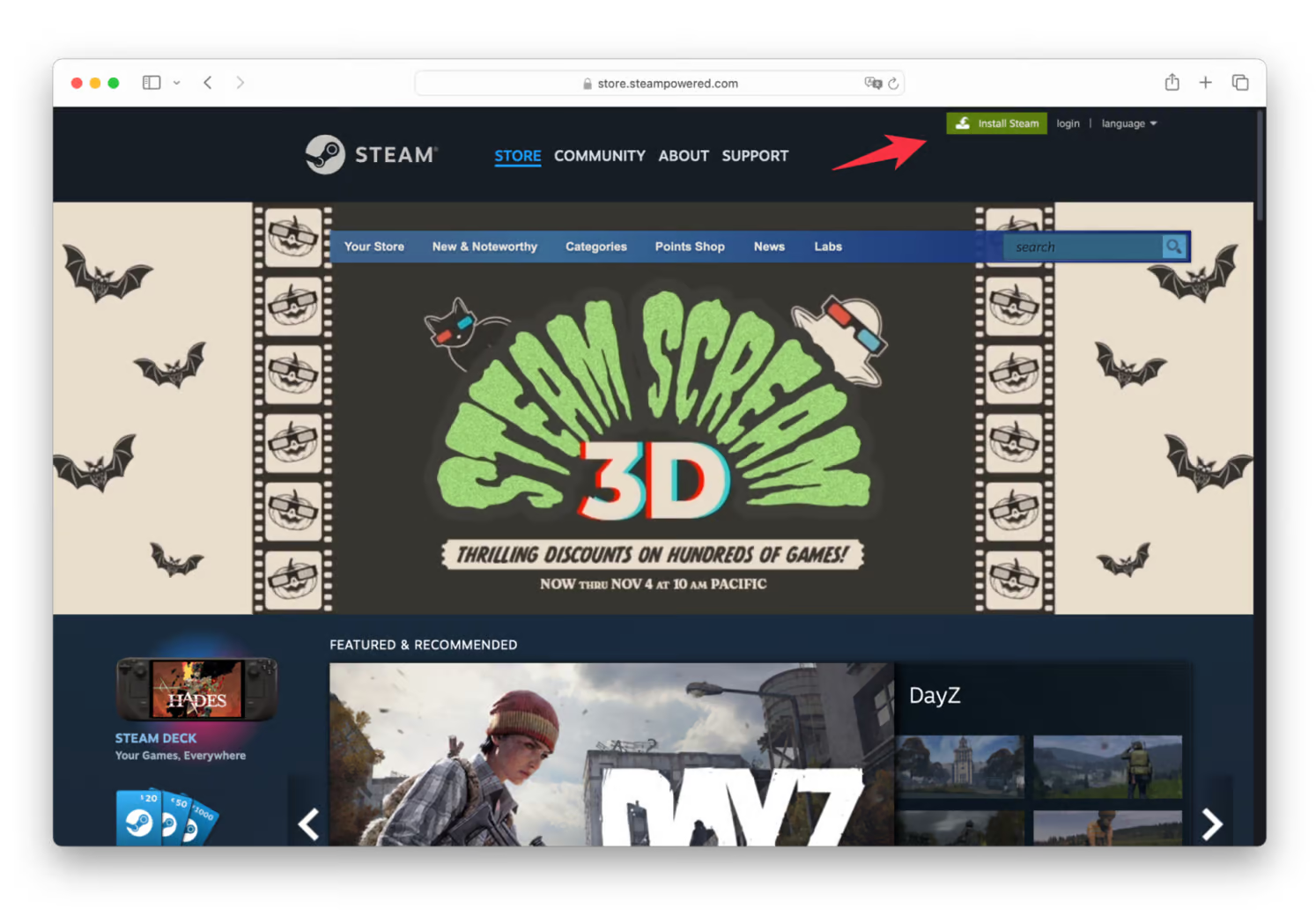
مراحل نصب و اجرای بازیهای macOS روی استیم
- ایجاد یا ورود به حساب کاربری استیم: برنامه Steam را اجرا کرده و در صورت نداشتن حساب کاربری، از گزینه Create Account استفاده نمایید. مراحل ثبت نام ساده و شامل وارد کردن ایمیل، انتخاب رمز عبور و تایید اطلاعات است.
- فیلتر کردن بازیهای مخصوص macOS در استیم: برای جلوگیری از جستجو در میان بازیهای ناسازگار و صرفهجویی در وقت، بهتر است نتایج فروشگاه استیم را فیلتر کنید:
- روی آیکون ذرهبین کنار فیلد جستجو کلیک کنید.
- در ستون سمت راست، به بخش Narrow by OS بروید.
- تیک گزینه macOS را فعال نمایید. با این کار تنها بازیهایی که با سیستمعامل مک سازگار هستند به شما نمایش داده میشوند، در نتیجه جستجو بسیار سریعتر و هدفمندتر خواهد بود.
- خرید، دانلود و نصب بازی:
- پس از یافتن بازی مورد نظر، بر روی آن کلیک کرده و دکمه Add to Cart را انتخاب کنید.
- فرایند خرید را تکمیل کرده و بازی را به کتابخانه خود اضافه کنید.
- به بخش Library رفته و بازی را انتخاب کرده و نصب کنید.
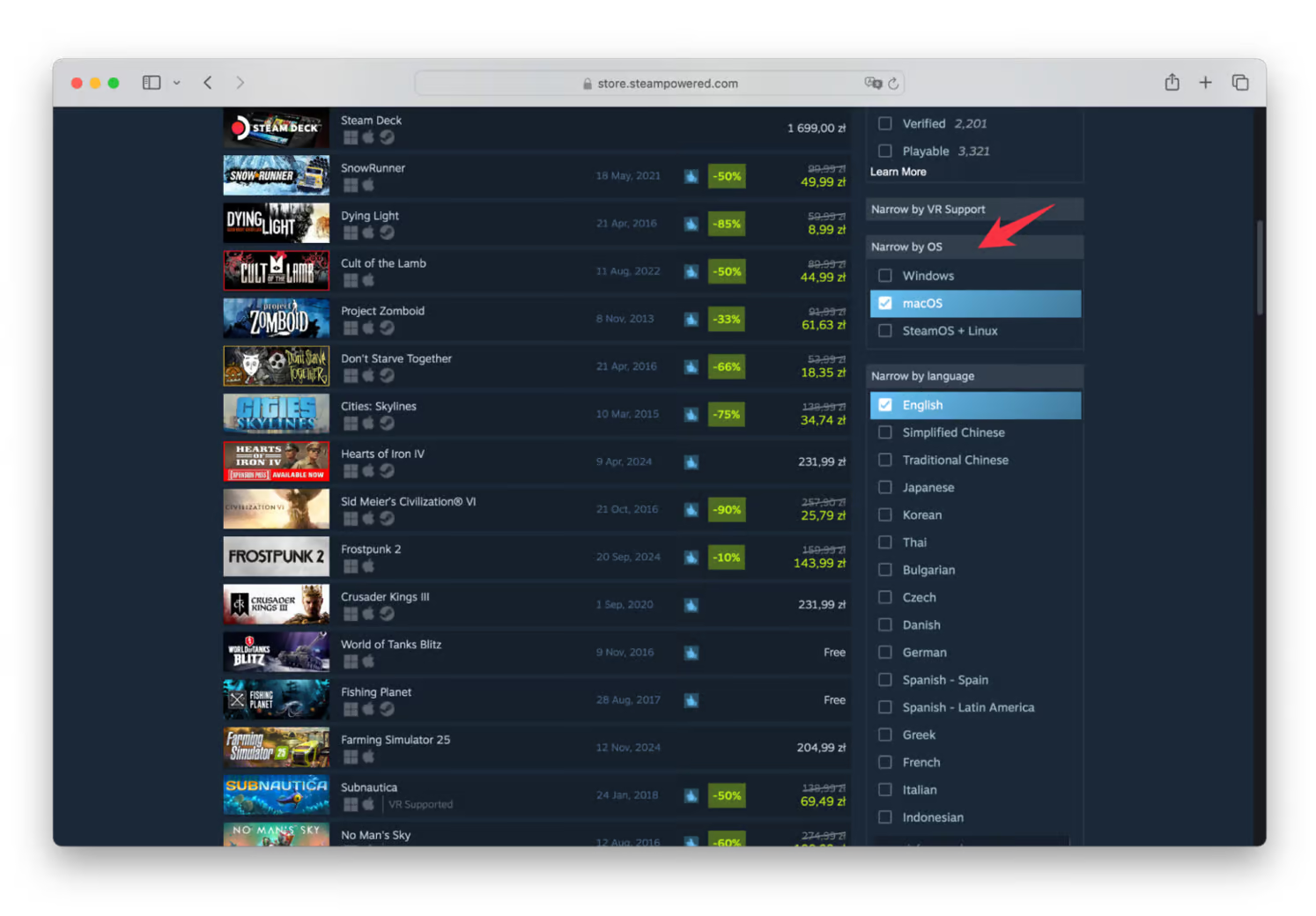
خرید، دانلود و نصب بازی در استیم
نکات طلایی برای تجربه بهتر بازی روی مک
- پاکسازی سیستم قبل از اجرای بازی: قبل از شروع به بازی، پاکسازی فایلهای اضافی و بهینهسازی منابع سیستم توصیه میشود. برنامه CleanMyMac یک ابزار فوقالعاده برای این کار است که فایلهای بیمصرف، کشهای قدیمی و فایلهای سیستمی غیرضروری را حذف میکند. این کار باعث افزایش فضای آزاد رم، کاهش بار پردازنده و بهبود عملکرد کلی دستگاه در حین اجرای بازی میشود.
- بررسی عملکرد سختافزار: برای کاربرانی که بازیهای سنگینتری را تجربه میکنند، نظارت بر وضعیت سختافزاری اهمیت ویژهای دارد. برنامه iStat Menus این امکان را فراهم میکند تا دمای پردازنده، سرعت چرخش فنها، میزان استفاده از حافظه و بار روی GPU به طور دقیق کنترل شود، در نتیجه میتوان از داغ شدن بیش از حد سیستم جلوگیری کرد.
- اتصال پایدار اینترنت برای بازیهای آنلاین: در صورتی که قصد اجرای بازیهای چندنفره آنلاین را دارید، کیفیت اتصال اینترنت اهمیت ویژهای پیدا میکند. ابزار Wi-Fi Explorer کمک میکند وضعیت شبکه خود را بررسی کرده، تداخل کانالها را شناسایی و مشکلات پوششدهی را رفع کنید.
اجرای بازیهای بومی استیم روی مک، سریعترین، سادهترین و مطمئنترین روش برای لذت بردن از تجربهی بازی بدون نیاز به راهکارهای پیچیده است. با انتخاب بازیهای سازگار با macOS و انجام چند تنظیم اولیه، کاربران مک میتوانند دنیای گستردهای از سرگرمیهای دیجیتال را بدون دغدغه تجربه کنند.
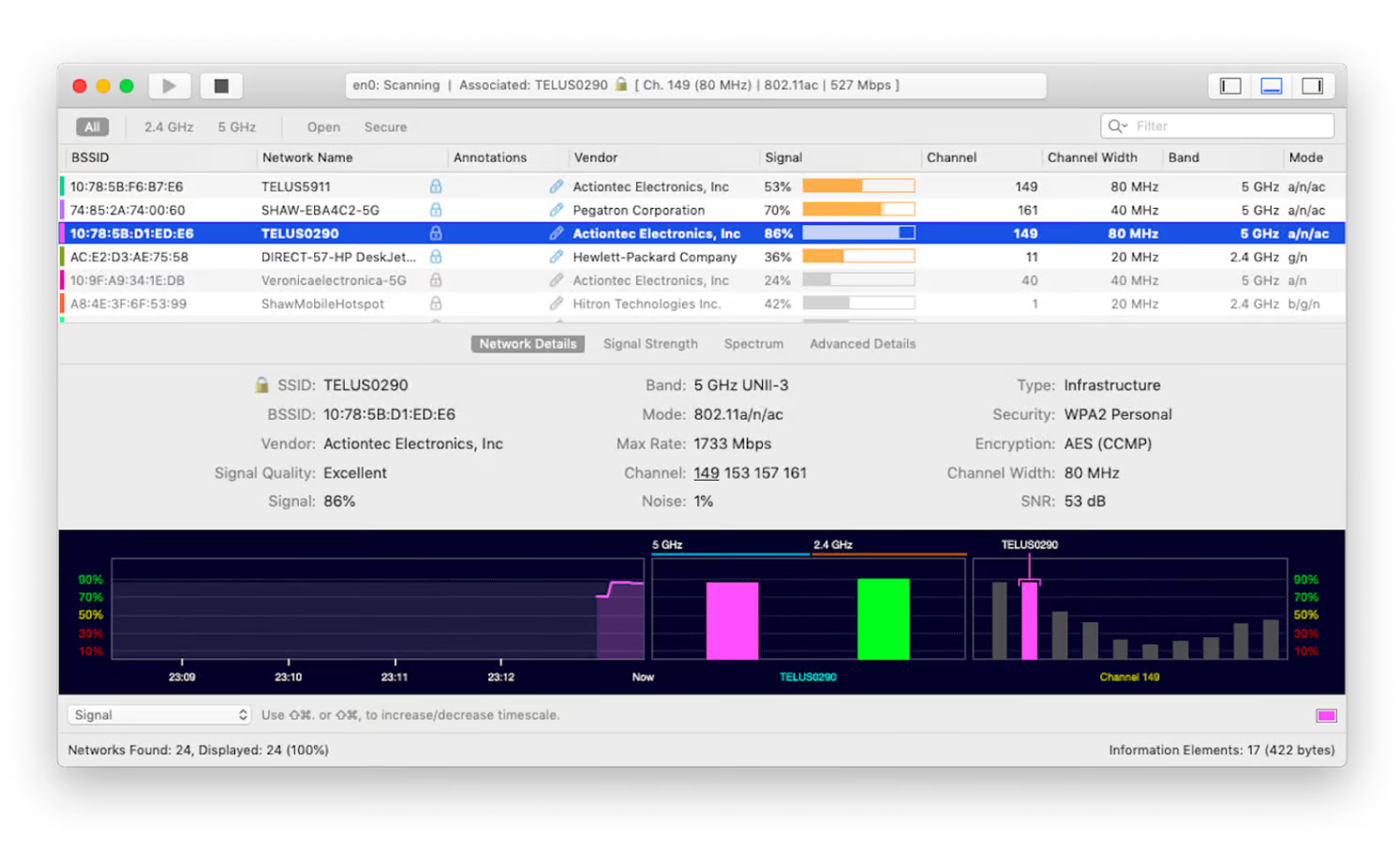
اتصال پایدار اینترنت برای بازیهای آنلاین
در صورتی که قصد دارید از قیمتهای منطقهای متفاوت در استیم بهرهمند شوید، لازم است ریجن حساب کاربری خود را تغییر دهید. برای اطلاع از نحوه انجام این کار، میتوانید به آموزش قدم به قدم تغییر ریجن اکانت استیم مراجعه کنید.
اجرای بازیهای مخصوص ویندوز در Steam روی مک با استفاده از Boot Camp
با توجه به اینکه بسیاری از بازیهای محبوب استیم تنها برای ویندوز توسعه داده شدهاند، کاربران مک به دنبال راهکارهایی برای اجرای این عناوین روی دستگاههای خود هستند. یکی از موثرترین روشها برای کاربران مکهای مبتنی بر پردازندهی اینتل، استفاده از ابزار Boot Camp است. این روش امکان نصب نسخهی کامل ویندوز در کنار macOS را فراهم میکند و به کاربران اجازه میدهد سیستم خود را هنگام راهاندازی، بسته به نیاز، میان ویندوز و مک تغییر دهند.
چرا Boot Camp گزینه مناسبی است؟
استفاده از Boot Camp چندین مزیت مهم دارد:
- اجرای بومی ویندوز: برخلاف ماشینهای مجازی، در Boot Camp ویندوز به طور مستقیم روی سختافزار مک اجرا میشود و این یعنی عملکرد کامل و بدون واسطه.
- بالاترین بازدهی در بازی: با اجرای مستقیم ویندوز، از تمام قدرت پردازنده گرافیکی و سختافزار سیستم بدون لایههای میانی استفاده میشود.
- دسترسی به تمامی بازیهای ویندوزی: پس از نصب ویندوز، محدودیتی برای نصب و اجرای هیچ بازی استیم وجود ندارد.
البته باید توجه داشت که Boot Camp تنها روی مکهای دارای پردازنده اینتل در دسترس است و مکهای مبتنی بر تراشههای سری M (M1، M2 و بالاتر) از این ابزار پشتیبانی نمیکنند.
مراحل اجرای بازیهای استیم ویندوزی با استفاده از Boot Camp:
- راهاندازی Boot Camp Assistant: از منوی Finder به مسیر Applications > Utilities > Boot Camp Assistant بروید و برنامه را اجرا کنید.
- ایجاد پارتیشن ویندوز: Boot Camp Assistant به شما کمک میکند فضای مناسبی روی دیسک سخت سیستم جدا کرده و پارتیشنی برای نصب ویندوز ایجاد کنید. در این مرحله باید تصویر ISO نصب ویندوز (ترجیحا آخرین نسخه ویندوز ۱۰ یا ۱۱) را آماده داشته باشید.
- نصب ویندوز: با دنبال کردن مراحل راهنما، نصب ویندوز انجام خواهد شد؛ پس از اتمام نصب، مک به طور خودکار وارد ویندوز میشود تا فرآیند تکمیل درایورهای Boot Camp انجام گردد.
- نصب استیم برای ویندوز: مرورگر ویندوز را باز کرده، به store.steampowered.com بروید و نسخه ویندوزی استیم را دانلود و نصب کنید. پس از ورود به حساب کاربری، میتوانید بازیهای دلخواه خود را خریداری و نصب نمایید.
- راهاندازی ویندوز برای اجرای بازیها: هر زمان که قصد اجرای بازیهای ویندوزی را داشتید، کافیست هنگام راهاندازی مک، کلید Option (Alt) را نگه دارید و ویندوز را به عنوان سیستمعامل بوت انتخاب کنید.
نکات مهم هنگام استفاده از Boot Camp
- توجه به فضای دیسک: بازیهای مدرن فضای قابل توجهی نیاز دارند؛ بهتر است پیش از ایجاد پارتیشن Boot Camp، فضای کافی (حداقل ۱۰۰ گیگابایت) برای ویندوز و نصب بازیها در نظر گرفته شود.
- بروزرسانی درایورها: برای عملکرد بهتر سختافزاری و پایداری بیشتر، اطمینان حاصل کنید که تمامی درایورهای Boot Camp پس از نصب ویندوز بهروزرسانی شده باشند.
- نکته درباره مکهای سری M: کاربران مکهای دارای تراشههای M1، M2 یا جدیدتر نمیتوانند از Boot Camp استفاده کنند. برای این دسته از کاربران، روشهایی مانند اجرای ویندوز در محیط ماشین مجازی (Parallels Desktop) یا استفاده از سرویسهای استریم ابری پیشنهاد میشود.
بهینهسازی عملکرد مک هنگام اجرای بازیهای ویندوزی
با توجه به این که اجرای بازیهای ویندوزی به ویژه عناوین سنگین، فشار زیادی به سختافزار وارد میکند، نظارت بر وضعیت سیستم اهمیت ویژهای دارد. استفاده از برنامه iStat Menus به کاربران این امکان را میدهد تا شاخصهایی مانند دمای پردازنده، سرعت فنها، بار روی CPU و GPU و وضعیت مصرف حافظه را به صورت لحظهای بررسی کنند؛ این پایش مداوم کمک میکند تا:
- از داغ شدن بیش از حد دستگاه جلوگیری شود،
- عملکرد سیستم در طولانیمدت حفظ شود،
- از آسیب احتمالی به سختافزار جلوگیری گردد.
بهطور کلی Boot Camp یکی از بهترین راهکارهای موجود برای اجرای کامل بازیهای ویندوزی روی مکهای اینتل به شمار میرود. با راهاندازی صحیح این ابزار و رعایت نکات بهینهسازی، میتوان طیف گستردهای از بازیهای استیم را بدون افت کیفیت یا مشکل ناسازگاری روی مک تجربه کرد.
استفاده از Parallels Desktop برای اجرای بازیهای ویندوزی استیم روی مک
با عرضه تراشههای سری M (M1، M2 و نسلهای بعدی) توسط اپل، معماری مک به طور اساسی تغییر کرد؛ این تحول سختافزاری باعث شد بسیاری از روشهای سنتی مانند استفاده از Boot Camp برای نصب ویندوز روی مک غیرقابل استفاده شوند. در نتیجه، کاربران مکهای مجهز به Apple Silicon نیاز به راهکارهای جایگزین برای اجرای نرمافزارها و بازیهای ویندوزی دارند. یکی از بهترین و محبوبترین این راهکارها، استفاده از نرمافزار ماشین مجازی Parallels Desktop است. این برنامه امکان اجرای ویندوز را در محیط مجازیسازی شدهی macOS فراهم میکند و دسترسی به بازیهای انحصاری ویندوز را بدون نیاز به تغییر سیستمعامل اصلی امکانپذیر میسازد.

استفاده از Parallels Desktop
چرا Parallels Desktop برای مکهای سری M مناسب است؟
- سازگاری کامل با تراشههای Apple Silicon: نسخههای اخیر Parallels بهطور ویژه برای پشتیبانی از معماری ARM طراحی شدهاند و از نسخه ویژه ویندوز ۱۱ برای ARM پشتیبانی میکنند.
- نصب سریع و آسان: فرایند نصب ویندوز تنها با چند کلیک انجام میشود و نیاز به دانش فنی خاصی ندارد.
- اجرای همزمان macOS و ویندوز: بدون نیاز به ریبوت کردن سیستم، کاربران میتوانند همزمان از اپلیکیشنهای مک و ویندوز استفاده کنند.
- کارایی بهینه: Parallels عملکرد بسیار روانی ارائه میدهد و با تخصیص منابع مناسب، تجربه بازی را تا حد ممکن نزدیک به محیط بومی ویندوز شبیهسازی میکند.
مراحل اجرای بازیهای ویندوزی استیم با استفاده از Parallels Desktop
- دریافت Parallels Desktop:: به وبسایت رسمی Parallels مراجعه کرده و آخرین نسخه این برنامه را دریافت کنید؛ Parallels نسخه آزمایشی رایگان دارد که امکان تست اولیه نرمافزار قبل از خرید را فراهم میکند.
- نصب برنامه: فایل دانلود شده را باز کرده و طبق دستورالعملهای روی صفحه، مراحل نصب را طی کنید؛ نصب Parallels معمولا سریع و بدون نیاز به تنظیمات پیچیده انجام میشود.
- راهاندازی ویندوز: پس از نصب Parallels، در صفحه اصلی گزینه Install Windows را انتخاب کنید؛ در این مرحله:
- نسخه مخصوص ARM از ویندوز ۱۱ به طور خودکار دانلود و نصب میشود.
- یا میتوانید فایل ISO ویندوز را به صورت دستی معرفی کنید.
- نصب و راهاندازی استیم: پس از ورود به محیط ویندوز:
- مرورگر ویندوز را باز کرده و به آدرس store.steampowered.com مراجعه کنید.
- نسخه ویندوزی استیم را دانلود و نصب نمایید.
- وارد حساب کاربری خود شوید یا در صورت نیاز، یک حساب جدید ایجاد کنید.
- خرید و نصب بازیها: از طریق فروشگاه استیم، بازیهای دلخواه را جستجو کنید؛ با کلیک بر روی Add to Cart و تکمیل مراحل خرید، بازیها به کتابخانه شما افزوده شده و قابل نصب خواهند بود.
نکات کلیدی برای بهینهسازی تجربهی بازی در Parallels
- اختصاص منابع مناسب: در تنظیمات Parallels میتوانید میزان رم و پردازندهی تخصیص داده شده به ویندوز را تغییر دهید؛ برای اجرای بهتر بازیها، اختصاص حداقل ۸ گیگابایت رم و ۴ هستهی پردازشی پیشنهاد میشود.
- فعالسازی حالت Gaming Mode: Parallelsدارای گزینهای به نام Gaming Profile است که تنظیمات ماشین مجازی را برای اجرای روانتر بازیها بهینه میکند.
- بروزرسانی گرافیک: مطمئن شوید که ویندوز و درایورهای گرافیکی مجازی که توسط Parallels ارائه میشوند به آخرین نسخه بهروزرسانی شدهاند تا از بهترین عملکرد گرافیکی برخوردار شوید.
- محدودیتها را در نظر بگیرید: گرچه Parallels عملکرد فوقالعادهای دارد، اما برخی بازیهای بسیار سنگین و یا بازیهایی که نیاز به پشتیبانی کامل از DirectX 12 یا قابلیتهای خاص سختافزاری دارند ممکن است با افت کارایی یا ناسازگاری مواجه شوند.
استفاده از Parallels Desktop یک راهکار کارآمد و در دسترس برای کاربران مکهای مجهز به Apple Silicon است که قصد دارند بازیهای ویندوزی استیم را تجربه کنند. با راهاندازی سریع ویندوز، امکان نصب و اجرای طیف گستردهای از بازیهای استیم فراهم میشود. با رعایت نکات بهینهسازی و مدیریت منابع سیستم، میتوان تجربهای نزدیک به اجرای بومی بازیها را در مک تجربه کرد.
اجرای بازیهای استیم از طریق سرویسهای ابری (Cloud Gaming)
یکی از بهترین روشها برای اجرای بازیهای استیم روی مک، بدون نیاز به نصب ویندوز یا راهکارهای پیچیده، استفاده از سرویسهای استریم ابری است. این سرویسها به کاربران اجازه میدهند که بازیها را بر روی سرورهای قدرتمند اجرا کرده و تنها تصویر گیمپلی را به مک خود استریم کنند. این روش، به ویژه برای کاربرانی که دستگاههایی با سختافزار متوسط یا ضعیف دارند، یک راهکار عالی به شمار میآید.

بازیهای استیم از طریق سرویسهای ابری
چرا استفاده از سرویسهای ابری منطقی است؟
- عدم نیاز به تغییر سیستمعامل: نیازی به نصب ویندوز یا استفاده از ماشین مجازی وجود ندارد.
- دسترسی به بازیهای ویندوزی: بدون توجه به سیستمعامل، بازیهای انحصاری ویندوز به راحتی قابل دسترسی هستند.
- صرفهجویی در منابع سختافزاری: تمامی پردازشهای سنگین روی سرور انجام میشود و مک تنها نقش دریافت و پخش تصویر را بر عهده دارد.
از محبوبترین پلتفرمهای گیمینگ ابری میتوان به Nvidia GeForce Now و Microsoft Xbox Game Pass Ultimate اشاره کرد؛ این سرویسها علاوهبر استیم، از سایر فروشگاههای بازی دیجیتال نیز پشتیبانی میکنند.
مراحل اجرای بازیهای استیم از طریق سرویسهای ابری
- ایجاد حساب کاربری: در یکی از پلتفرمهای گیمینگ ابری مانند GeForce Now یا Xbox Cloud Gaming ثبتنام کنید.
- اتصال حساب استیم: پس از ورود به حساب کاربری، بخش مدیریت حسابها را باز کرده و حساب استیم خود را متصل کنید تا کتابخانه بازیهایتان قابل دسترسی شود.
- اجرای بازی از طریق استریم: بازی دلخواه را انتخاب کرده و با یک کلیک از طریق سرویس ابری آن را اجرا کنید؛ تصویر گیمپلی به صورت زنده به مک شما ارسال میشود.
نکات مهم در استفاده از بازیهای ابری
- اهمیت کیفیت اینترنت: یک اتصال پایدار و پرسرعت اینترنت (ترجیحا اتصال کابلی یا Wi-Fi 5GHz) برای اجرای بدون تأخیر بازیهای ابری حیاتی است. ابزار WiFi Explorer میتواند محیط شبکه شما را بررسی کند، تداخلهای احتمالی را شناسایی کرده و راهکارهایی برای بهبود کیفیت اتصال ارائه دهد.
- میزان تاخیر (Latency):در بازیهای رقابتی آنلاین، تاخیر پایین بسیار اهمیت دارد؛ سرویسهای ابری پیشرفته از سرورهای نزدیک به محل کاربر استفاده میکنند تا تاخیر را به حداقل برسانند.
- بررسی سازگاری بازی: پیش از خرید یا اجرای بازی، مطمئن شوید که عنوان موردنظر روی پلتفرم ابری انتخابی شما پشتیبانی میشود.
استفاده از لایههای سازگاری مانند Wine و CrossOver
علاوهبر راهکارهای ماشین مجازی یا سرویسهای ابری، یک روش جذاب دیگر برای اجرای بازیهای ویندوزی روی مک، استفاده از لایههای سازگاری (Compatibility Layers) است. این ابزارها به کاربران اجازه میدهند که برنامهها و بازیهای ویندوزی را بهطور مستقیم و بدون نیاز به نصب ویندوز، روی macOS اجرا کنند.
CrossOver: گزینهای حرفهای و ساده
CrossOver یکی از محبوبترین و قابل اعتمادترین لایههای سازگاری برای مک است؛ این برنامه با قیمت ۷۴ دلار ارائه میشود، اما نسخه آزمایشی ۱۴ روزه رایگانی نیز دارد. CrossOver با ایجاد یک محیط شبیهسازیشده، بسیاری از بازیها و برنامههای ویندوزی را با عملکردی مناسب روی مک اجرا میکند. مزایای استفاده از CrossOverعبارتاند از:
- نصب آسان و رابط کاربری کاربرپسند،
- پشتیبانی از طیف وسیعی از بازیها و برنامههای محبوب،
- عدم نیاز به نصب کامل ویندوز یا ایجاد پارتیشنهای جداگانه.
Wine: گزینهای رایگان و متنباز
Wine یک پروژه متنباز است که امکان اجرای نرمافزارهای ویندوزی را روی macOS (و همچنین لینوکس) فراهم میکند؛ هرچند Wine کاملا رایگان است، اما کار با آن نیاز به تنظیمات دستی بیشتری نسبت به CrossOver دارد. مزایای استفاده از Wine عبارتاند از:
- کاملا رایگان،
- قابلیت انعطافپذیری بالا،
- مناسب برای کاربران حرفهایتر که مایل به شخصیسازی محیط کاری خود هستند.
مراحل اجرای بازیهای ویندوزی با استفاده از CrossOver یا Wine:
- دانلود و نصب ابزار موردنظر: برنامه CrossOver یا Wine را دانلود و روی مک نصب کنید.
- نصب استیم: از طریق کتابخانه داخلی CrossOver یا Wine، نرمافزار Steam را نصب کنید.
- نصب و اجرای بازی: پس از نصب استیم، وارد حساب کاربری خود شوید، بازیهای دلخواه را خریداری یا دانلود کنید و از محیط CrossOver یا Wine آنها را اجرا نمایید.
نکات قابل توجه:
- سازگاری برنامهها: همه بازیهای ویندوزی به طور کامل از طریق Wine یا CrossOver قابل اجرا نیستند؛ بررسی لیست سازگاری بازیها در وبسایت رسمی این ابزارها پیش از اقدام به نصب توصیه میشود.
- پیکربندی صحیح: در برخی موارد برای بهینهسازی عملکرد، نیاز به نصب کتابخانههای اضافی یا اعمال تنظیمات خاص در محیط Wine یا CrossOver وجود دارد.
- تجربه کاربری: CrossOver با ارائهی پشتیبانی رسمی و رابط گرافیکی ساده، برای کاربران عادی مناسبتر است، در حالی که Wine بیشتر برای کاربران حرفهای توصیه میشود.
چه از طریق سرویسهای ابری و چه با استفاده از لایههای سازگاری، کاربران مک راهکارهای موثری برای اجرای بازیهای ویندوزی در اختیار دارند. انتخاب میان این روشها به نیاز کاربر، نوع بازی موردنظر، سطح دانش فنی و کیفیت اتصال اینترنت بستگی دارد. در نهایت، این ابزارها فرصتهای جدیدی برای تجربهی دنیای بازیهای استیم روی macOS فراهم میکنند.
جمعبندی نهایی: بهترین روشهای اجرای بازیهای استیم روی مک
پس از بررسی دقیق روشها و امکانات موجود، به این نتیجه میرسیم که کاربران مک در زمینه اجرای بازیهای استیم با چالشهایی مواجه هستند. برخلاف کاربران ویندوز که به طور مستقیم به تمامی بازیهای استیم دسترسی دارند، کاربران macOS باید راهکارهای خاصی را برای دستیابی به این هدف به کار گیرند.
با این حال، محدودیتها به معنای بنبست نیستند؛ راههای مختلفی برای اجرای بازیهای ویندوزی روی مک وجود دارد که میتواند تجربهای مشابه با کاربران ویندوز فراهم کند. همچنین میتوانید با خرید گیفت کارت استیم از تمامی قابلیتهای این پلتفرم بهره ببرید.
سوالات متداول درباره استفاده از استیم در مک
۱. چطور بفهمم یک بازی روی مک اجرا میشود؟
برای بررسی سازگاری یک بازی با macOS، به صفحه بازی در فروشگاه استیم بروید و به بخش System Requirements (نیازمندیهای سیستم) اسکرول کنید. اگر در این بخش، سیستم عامل macOS ذکر شده باشد، بازی روی مک قابل اجراست؛ اگر فقط Windows نوشته شده باشد، یعنی بازی با مک سازگار نیست.
۲. چطور میتونم بازیهای استیم رو روی مک فعال کنم؟
ابتدا باید برنامه Steam را از وبسایت رسمی استیم برای macOS دانلود و نصب کنید. بعد از نصب، میتونید با حساب کاربری خود وارد شوید یا یک اکانت جدید بسازید. پس از ورود، بازیهایی که قبلا خریدهاید به کتابخانه شما اضافه میشن و قابل نصب خواهند بود (البته در صورتی که با مک سازگار باشند).
۳. چرا استیم اجازه نمیده بازی رو روی مک اجرا کنم؟
این مشکل معمولا به یکی از دلایل زیر برمیگرده:
- بازی فقط برای ویندوز طراحی شده و نسخه مک نداره
- مک شما مشخصات سختافزاری لازم برای اجرای بازی رو نداره
- نسخه macOS یا استیم شما قدیمیه و باید بهروز بشه
در صورتی که بازی فقط مخصوص ویندوزه، میتونید از ابزارهایی مثل Boot Camp یا Parallels Desktop برای نصب ویندوز روی مک و اجرای بازی استفاده کنید.
۴. آیا همه بازیهای استیم نسخه مخصوص مک دارند؟
خیر. بسیاری از بازیها فقط برای ویندوز منتشر میشوند؛ همیشه قبل از خرید، بخش نیازمندیهای سیستم بازی را بررسی کنید.